المقدمة
تدقيق الإملاء هو أداة قيمة تعزز تواصلك من خلال ضمان أن رسائل البريد الإلكتروني، الوثائق، ومنشورات وسائل التواصل الاجتماعي خالية من الأخطاء الإملائية. بالنسبة لمستخدمي هواتف Samsung، فإن تفعيل وتخصيص ميزة تدقيق الإملاء هي عملية بسيطة. هذا الدليل سيوضح لك كل خطوة من التحقق من إصدار البرنامج إلى استكشاف المشكلات الشائعة. بنهاية هذا المقال، سيكون لديك نظام تدقيق إملائي قوي يعمل بسلاسة على جهاز Samsung الخاص بك.
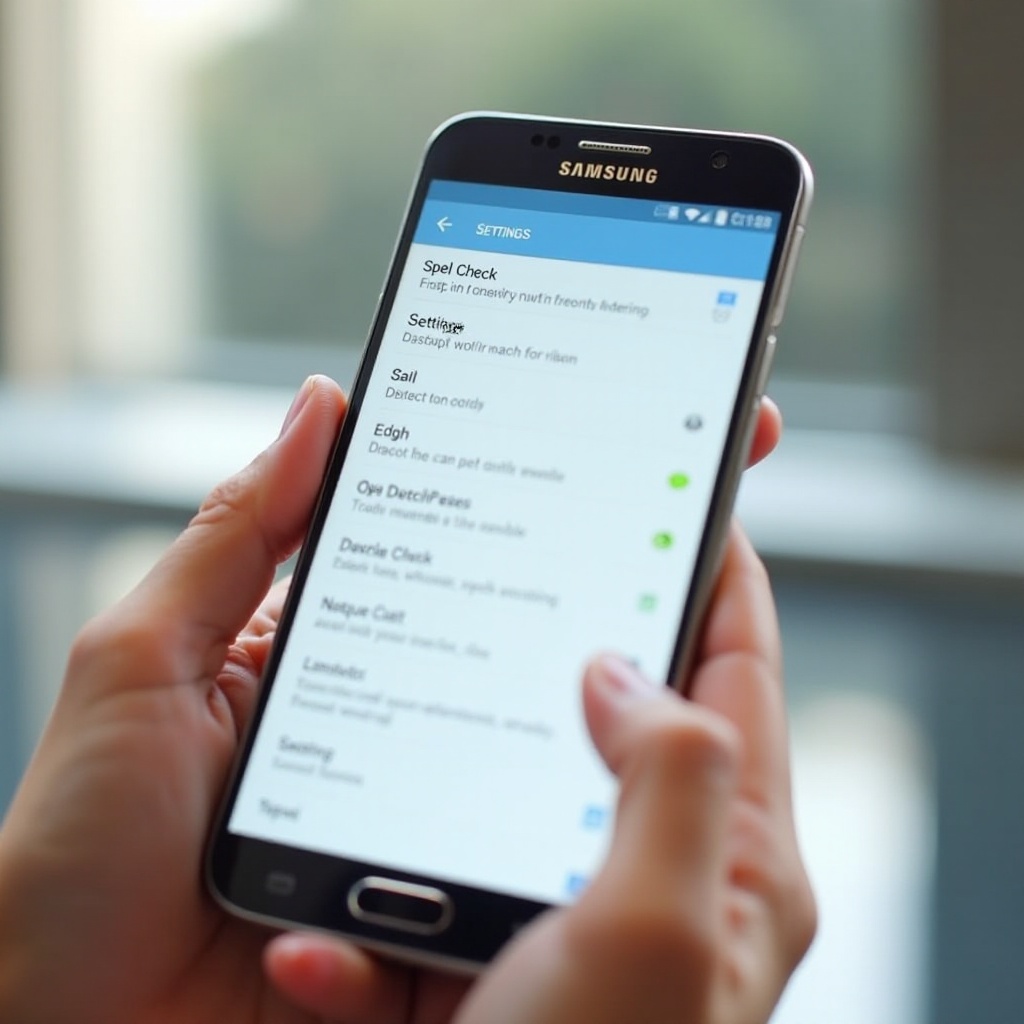
التحقق من إصدار البرنامج
قبل البدء، تأكد من أن هاتف Samsung الخاص بك يعمل بأحدث إصدار للبرنامج. غالباً ما يتم تحسين ميزات تدقيق الإملاء في التحديثات. للتحقق:
- اذهب إلى الإعدادات.
- قم بالتمرير للأسفل وحدد تحديث البرنامج.
- انقر على تنزيل وتثبيت.
تأكد من أن هاتفك مُحدّث للوصول إلى أحدث الميزات والتحسينات.
الوصول إلى إعدادات لوحة المفاتيح
بمجرد تحديث برنامجك، قم بالوصول إلى إعدادات لوحة المفاتيح. هذه الخطوة حاسمة لإدارة تفضيلاتك لتمكين تدقيق الإملاء:
- افتح تطبيق الإعدادات.
- قم بالتمرير للأسفل وحدد الإدارة العامة.
- انقر على اللغة والإدخال.
- اختر لوحة المفاتيح على الشاشة.
تشغيل تدقيق الإملاء
بعد تحديث برنامجك والوصول إلى إعدادات لوحة المفاتيح، حان الوقت لتشغيل تدقيق الإملاء. الخطوات التالية ستوجهك:
- في قسم لوحة المفاتيح على الشاشة، حدد لوحة مفاتيح Samsung.
- انتقل إلى الكتابة الذكية.
- قم بتفعيل النص التنبؤي. تتضمن هذه الميزة وظائف تدقيق الإملاء.
تشغيل النص التنبؤي لا يقتصر فقط على تدقيق الإملاء بل يقترح أيضًا الكلمات أثناء الكتابة، مما يجعل تجربة الكتابة أكثر سلاسة وسرعة.
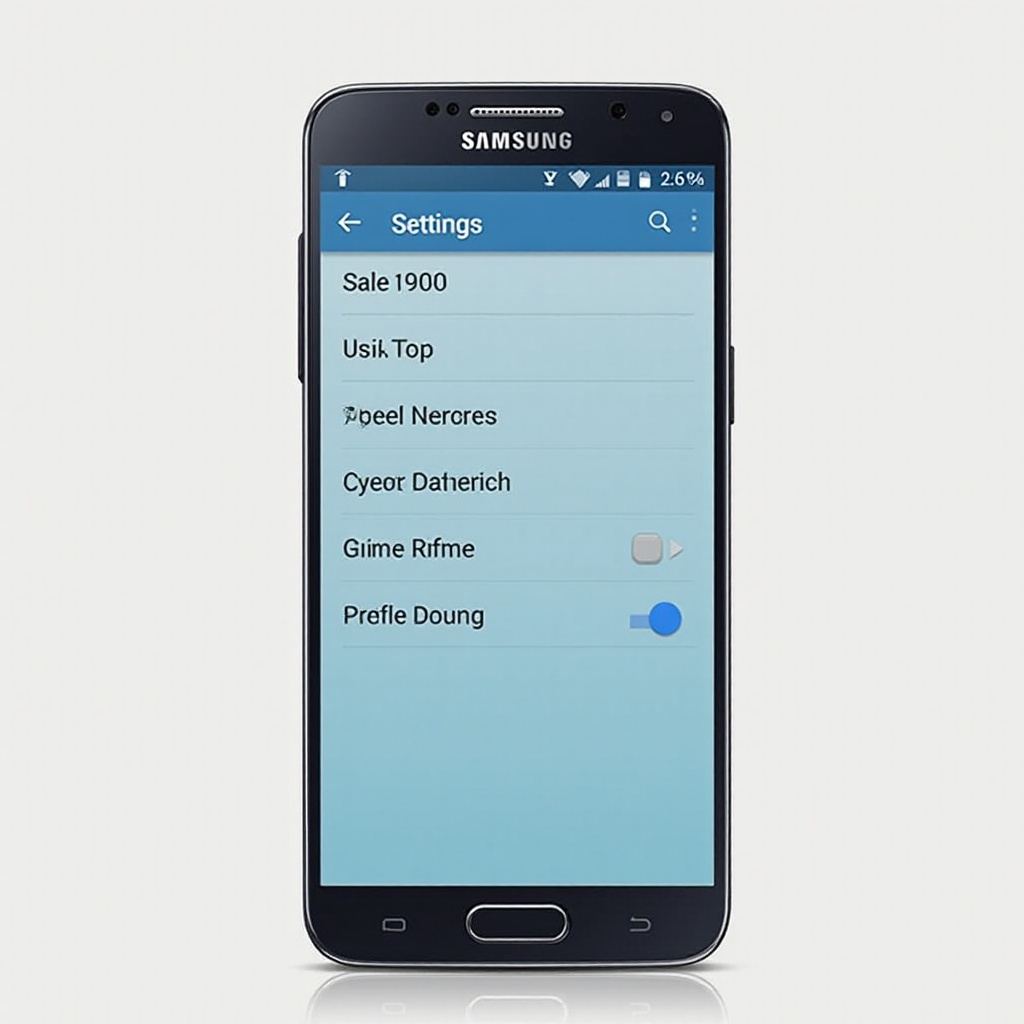
تخصيص تدقيق الإملاء
الآن تم تفعيل تدقيق الإملاء، لكن تخصيصه يمكن أن يضمن أنه يعمل بالطريقة التي تريدها تمامًا. إليك عدة طرق لتعديل ميزة تدقيق الإملاء لتناسب احتياجاتك.
إضافة كلمات مخصصة إلى قاموسك
في بعض الأحيان، قد تستخدم مصطلحات صناعية أو لغة عامية ليست في القاموس القياسي. إليك كيفية إضافة كلمات مخصصة:
- اذهب إلى الإعدادات > الإدارة العامة > اللغة والإدخال.
- انقر على لوحة المفاتيح على الشاشة > لوحة مفاتيح Samsung.
- اختر الكتابة الذكية > اختصارات النص.
أضف كلماتك المخصصة هنا. في المرة التالية التي تقوم بكتابتها، يتعرف هاتفك عليها ويتجنب اعتبارها أخطاء.
تمكين/تعطيل التصحيح التلقائي
التصحيح التلقائي يمكن أن يكون سلاحًا ذا حدين—يصلح الأخطاء غير المقصودة ولكنه أحيانًا يُغير الكلمات التي كنت تعني كتابتها. لإدارة هذا:
- في إعدادات لوحة مفاتيح Samsung، انتقل إلى الكتابة الذكية.
- قم بتفعيل أو إلغاء خيار استبدال تلقائي بناءً على تفضيلاتك.
هذا يسمح لك بأن تقرر ما إذا كنت تريد أن يقوم هاتفك بتصحيح الكلمات تلقائيًا أو السماح لك باختيار التصحيحات يدويًا.
تهيئة تفضيلات اللغة
إذا كنت تراسل بأكثر من لغة، قم بتهيئة تدقيق الإملاء لاستيعاب ذلك:
- في إعدادات لوحة المفاتيح، اختر اللغات والأنواع.
- انقر على إدارة لغات الإدخال.
- اختر لغاتك المفضلة من القائمة.
تشغيل عدة لغات يضمن أن تدقيق الإملاء يعمل بشكل صحيح في جميع اللغات التي اخترتها.
استكشاف المشكلات الشائعة
حتى بعد إعداد تدقيق الإملاء، قد تواجه بعض المشكلات. إليك الحلول للمشكلات الشائعة.
تدقيق الإملاء لا يعمل؟ حلول لتجربتها
- تأكد من تفعيل النص التنبؤي في إعدادات الكتابة الذكية.
- أعد تشغيل هاتفك لتحديث النظام.
- قم بمسح الذاكرة المؤقتة لتطبيق لوحة المفاتيح بالانتقال إلى الإعدادات > التطبيقات > لوحة مفاتيح Samsung > التخزين > مسح الذاكرة المؤقتة.
هذه الخطوات غالباً ما تحل مشكلة عدم عمل تدقيق الإملاء.
التواصل مع دعم العملاء لشركة Samsung لمزيد من المساعدة
إذا فشلت نصائح استكشاف الأخطاء، فإن التواصل مع دعم العملاء لشركة Samsung هو الخيار الأفضل التالي:
- الوصول إلى تطبيق Samsung Members على هاتفك.
- انقر على الحصول على المساعدة واتبع الإرشادات.
يمكن لدعم العملاء تقديم حلول متخصصة إذا استمرت مشكلات تدقيق الإملاء.
استكشاف بدائل لوحة المفاتيح التابعة لجهات خارجية
إذا وجدت ميزات تدقيق الإملاء المدمجة غير كافية، فإن لوحات المفاتيح التابعة لجهات خارجية تقدم بدائل قوية. توفر التطبيقات مثل Gboard و SwiftKey المزيد من خيارات التخصيص وخصائص تدقيق إملاء قوية. يمكنك تحميل هذه التطبيقات من متجر Google Play واتباع تعليمات التثبيت الخاصة بها.
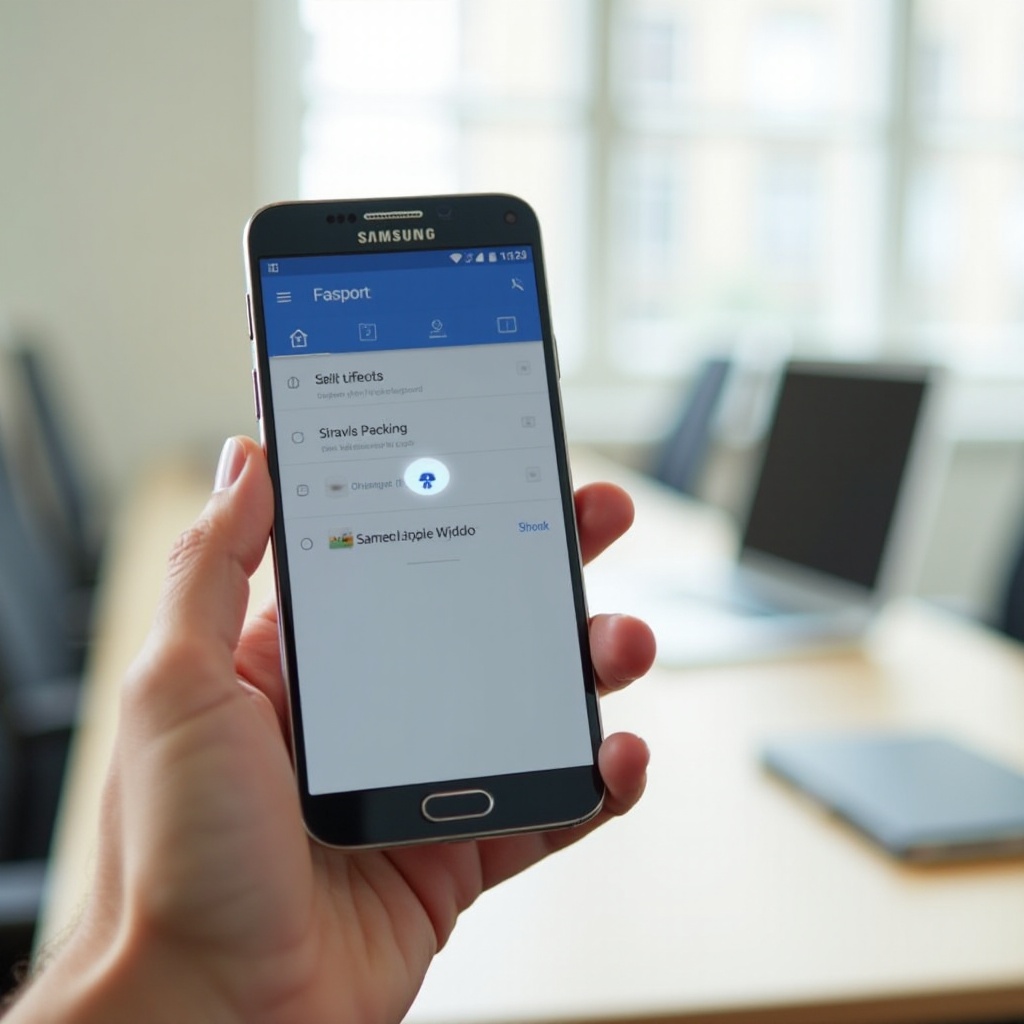
الخاتمة
إعداد تدقيق الإملاء على هاتف Samsung الخاص بك سهل ويضمن أن تبقى اتصالاتك خالية من الأخطاء. من خلال متابعة هذا الدليل، يمكنك تخصيص الإعدادات واستكشاف المشكلات الشائعة وحتى استكشاف لوحات المفاتيح التابعة لجهات خارجية للحصول على ميزات إضافية. الآن، هاتف Samsung الخاص بك مجهز لمساعدتك في التواصل بدقة وثقة أكبر.
الأسئلة الشائعة
لماذا لا يعمل التدقيق الإملائي على هاتفي السامسونج؟
تأكد من تمكين النص التنبؤي والتبديل التلقائي في إعدادات لوحة مفاتيح سامسونج الخاصة بك. أعد تشغيل هاتفك أو قم بمسح ذاكرة التخزين المؤقت لتطبيق لوحة المفاتيح إذا استمرت المشاكل.
هل يمكنني إضافة كلمات مخصصة إلى التدقيق الإملائي لسامسونج؟
نعم، يمكنك إضافة كلمات مخصصة من خلال الانتقال إلى الكتابة الذكية > اختصارات النص في إعدادات لوحة مفاتيح سامسونج الخاصة بك. هذا يحول دون اعتبارها أخطاء.
هل من الممكن تمكين التدقيق الإملائي لعدة لغات على هاتف سامسونج؟
نعم، يمكنك تمكين التدقيق الإملائي لعدة لغات من خلال اختيار اللغات والأنواع وإدارة لغات الإدخال تحت إعدادات لوحة مفاتيح سامسونج.
